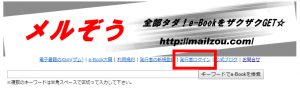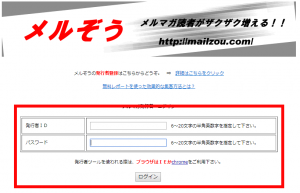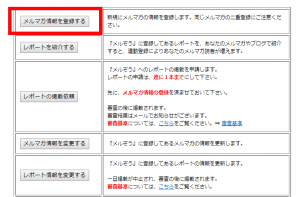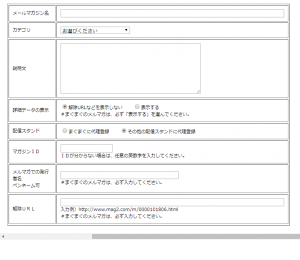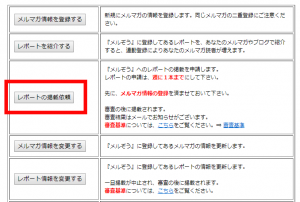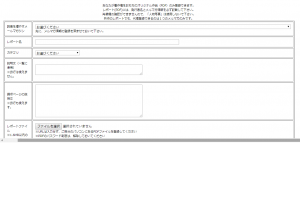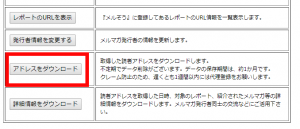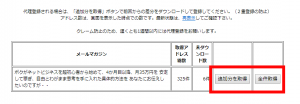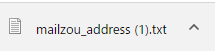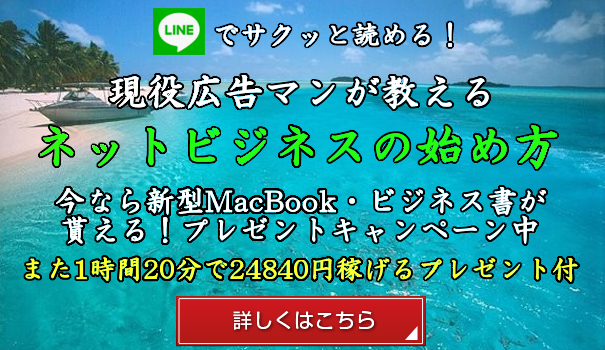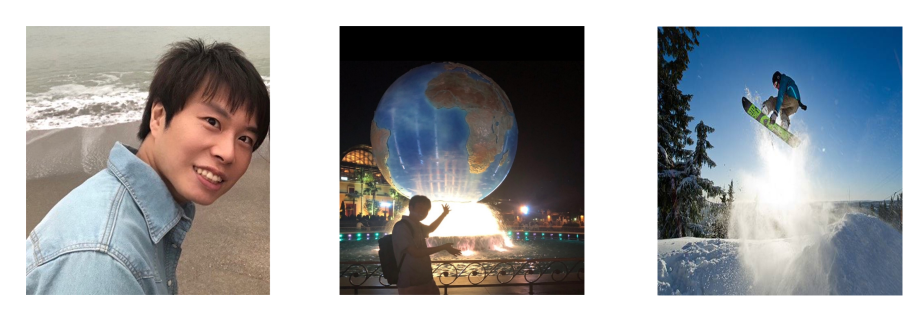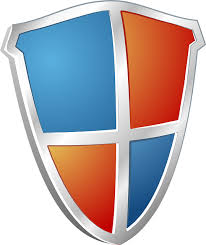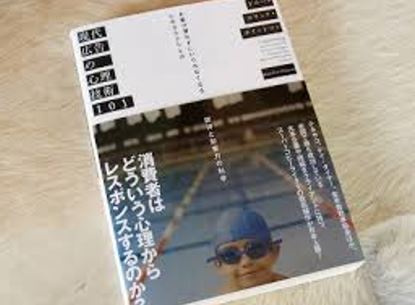メルぞうに無料レポートを掲載する手順を詳細に教えます。
前提として無料レポートを掲載するには
・メルぞうシルバー会員・プラチナ会員のいずれかに加入済み
(加入していないあなたはこちら)
・掲載したい無料レポートが完成している
(無料レポートの作り方が分からないあなたはこちら)
上記が必要です。
ではレポート掲載方法と実際に取得したメールアドレスをダウンロードする方法を教えます。
メルぞうにレポート掲載をしてみよう
メルぞうにレポート掲載を依頼する手順を見ていきましょう。
最初に。メルマガ情報を登録します
メルぞうの発行者登録をした際に
送られてくるメールに記載されているID、パスワードを用意します。
こちらのメルぞうサイトにアクセスします。
「発行者ログイン」をクリック
ID、パスワードを入力し、ログインをクリック
これでログイン完了です。
続いてあなたのメルマガ情報を登録します。
「メルマガ情報を登録する」をクリック
あなたのメルマガ情報を入力してください。
・メールマガジン名・・・あなたが発行しているメールマガジン名
・カテゴリ・・・メルマガの内容にあったカテゴリを選択
・説明文・・・あなたメルマガの魅力を簡単でいいので入力します
・詳細データの表示・・・メルマガ解除用のURLを表示しない/するを
選択(まぐまぐ以外の場合は『しない』で大丈夫です)
・配信スタンド・・・まぐまぐかその他のスタンドかを選択
・マガジンID・・・任意の英数字を入力
・メルマガでの発行者名・・・メルマガを発行しているあなたの名前(ペンネーム可)
『解除URL(まぐまぐ以外は不要)』を(必要なら)入力して【確認】をクリック
上記をすべて入力して「確認」をクリック
次ページでは内容を確認して「登録する」をクリック
『メルマガ情報を登録しました』という表示が出たら完了です!
レポート掲載の依頼方法
メルマガ情報の登録が完了したのでここからは掲載依頼をしていきます。
以下のページに戻り「レポートの掲載依頼」をクリック
あなたのレポート情報を入力していきます。
<読者を増やすメールマガジン>
提出するレポートで集まった読者さんを登録するメルマガを選択します。
<レポート名>(重要!)
提出するレポート名
<カテゴリ>
提出するレポートのカテゴリを選択する
<説明文>(重要!)
レポートの内容を入力します。
タイトルと一緒に掲載される文章なので簡潔かつ魅力的にまとめましょう。
改行は使用できません。
<請求ページの説明文>(重要!)
タイトルをクリックしたあとのダウンロードするページに掲載される説明文です。
前の説明文より、もう一歩踏み込んだ内容でダウンロードを促す文章にしましょう。
こちらは改行も使えます。
<レポートファイル(1.6MB以内)>
あなたのパソコン上に保存したPDFファイルを登録します。
容量をオーバーする場合は、あなたのサーバーにレポートをアップロードして
そのURLを記載した数ページのレポートを作成して掲載依頼をしましょう。
(参考)サーバーにコンテンツをアップする方法
サーバーとは?エックスサーバー作成・契約方法
FTPソフトとは?File Zillaとは?使い方・ダウンロード・インストール方法
File Zillaファイルアップロード・表示方法。ネット上に自分のコンテンツを表示させよう
注)(重要!)と書かれた部分の書き方はこちらの記事の4項目
「どうしたら沢山ダウンロードしてもらえるのか」の章で詳細に解説しています。
<表紙画像>
こちらは自分で作ることをお勧めします。
画像加工ソフトGIMP(ギンプ)がおススメ。
画像加工はネットビジネスにおいて必須という訳ではありませんが
スキルとして身に付けると鬼に金棒です。是非この機会に身に付けて下さい。
僕もネットビジネスを始めた当初から、すべての画像加工はGIMPで行っています。
さて掲載方法に話を戻して・・
すべてを入力したら「確認」をクリック
次ページでは内容を確認して「登録する」をクリック
『レポートの掲載のお申し込みを受付ました』という表示が出たら完了です!
登録したメールアドレスに「e-Bookの審査を受け付けました』というメールが届きます。
数日~1週間以内に結果が届きます。
審査に通過した!
↓↓
おめでとうございます!掲載完了です。
メルぞうのトップページの新着一覧からきちんと掲載されているかご確認ください。
(うれしい瞬間ですね(^^)/)
被掲載になってしまった・・
↓↓
大丈夫です!こちらの記事内の
「レポート審査に通る為に確認する5つのこと」を確認して再提出してみましょう。
プラチナ会員・シルバー会員(無料期間もOK)なら被掲載の理由を教えてくれます。
取得したメールアドレスのダウンロード方法
ではダウンロードしてくれた方のメールアドレスを取得しましょう。
発行者ログインして【アドレスをダウンロード】をクリック
以下のページになります。
一番最初は【全件取得】でも大丈夫ですが
2回目からは必ず【追加分を取得】をクリックしてください。
同じ方のアドレスが何度もダウンロードされてしまうのを防ぐため。
『mailzou_addres・・・.txt』というファイルがパソコン画面左下に表示されます。
↓↓
上記をクリックするとアドレス一覧が表示されるので
これをコピペしあなたのメルマガ配信スタンドへ登録して完了です!
最後に
1人でもメールアドレスを取得したら即ダウンロードし、メルマガ配信を始めましょう。
10個アドレスを取得してそこから・・という人がいますが
その1人はあなたのメルマガを楽しみにしているのにメルマガが来ない
という状況だってあるのです。
読者さんにあなたの都合は関係ありません。
情報発信ビジネスをしていくなら、必ず読者目線で物事を考えるようにして下さい。
その積み重ねが信頼関係に繋がり、メルマガで商品が売れるようになっていくので(^^♪
では本日はこの辺で